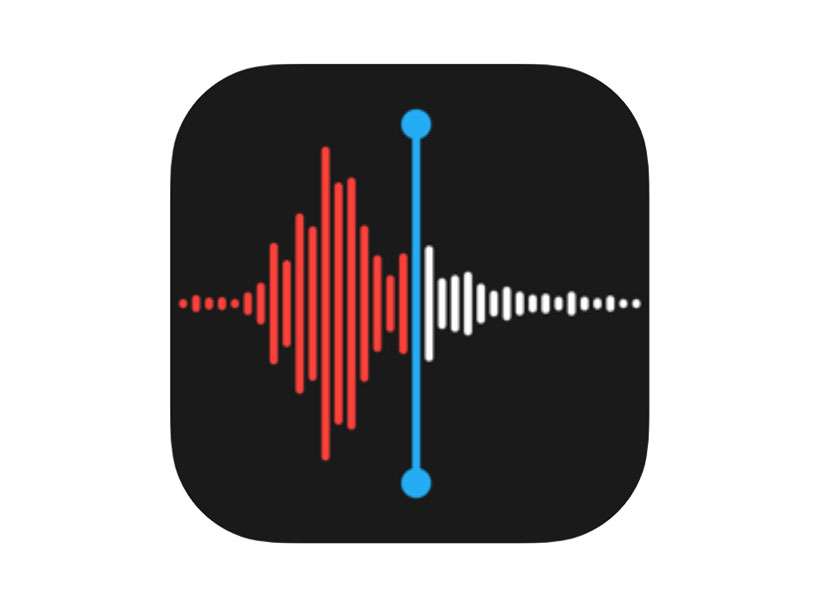
Apple tiếp tục bổ sung các tính năng mới cho máy ghi âm cổ phiếu Voice Memos. Bản ghi có thể được sắp xếp thành các thư mục nhờ vào bản cập nhật iOS 14. Bản phát hành mới nhất cũng bao gồm nút Ghi âm nâng cao tự động cải thiện chất lượng âm thanh. Tạo các thư mục để giúp sắp xếp các bản ghi nhớ thoại của bạn chỉ mất một vài bước.
Các thay đổi đối với các thư mục trong Bản ghi nhớ giọng nói sẽ tự động được đồng bộ hóa với iCloud nếu bạn đã bật bộ nhớ iCloud cho Bản ghi nhớ giọng nói. Sau khi chúng được tạo, các thư mục có thể được đổi tên hoặc xóa trực tiếp trong ứng dụng Bản ghi nhớ giọng nói.
Làm theo các hướng dẫn sau để tạo các thư mục trong Bản ghi âm và chuyển các bản ghi âm vào các thư mục tùy chỉnh của bạn:
Tạo một thư mục trong Bản ghi nhớ giọng nói
- Khởi chạy ứng dụng Bản ghi nhớ giọng nói
- Chạm vào mũi tên quay lại để vào màn hình thư mục
- Chọn thư mục mới biểu tượng ở dưới cùng
- Nhập tên cho thư mục mới và nhấn Cứu
- Thư mục xuất hiện trong Thư mục của tôi
Di chuyển các bản ghi âm Voice Memos vào một thư mục
- Từ màn hình thư mục, chạm vào Tất cả các bản ghi để hiển thị các bản ghi nhớ thoại đã lưu trữ
- Chọn Chỉnh sửa nút ở đầu màn hình
- Chọn ghi nhớ thoại để di chuyển. Các bản ghi đã chọn hiển thị dấu kiểm màu xanh lam
- Chạm vào Di chuyển nút ở dưới cùng
- Chọn thư mục để chuyển ghi nhớ thoại vào
Xóa một thư mục trong Bản ghi nhớ giọng nói
- Từ màn hình thư mục, chạm vào Chỉnh sửa nút ở trên cùng
- Nhấn vào màu đỏ Xóa bỏ cái nút
- Sử dụng Hơn (…) biểu tượng để đổi tên hoặc xóa thư mục
